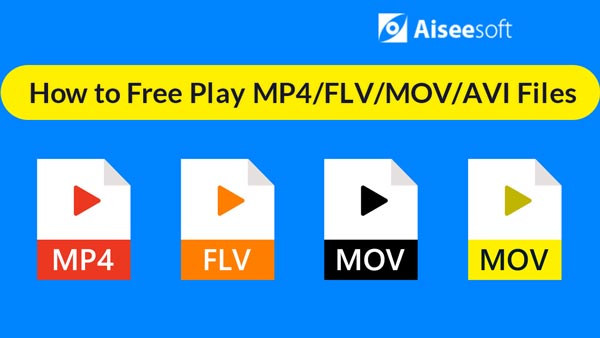Hoy en día, cada vez hay más archivos SWF (Shockwave Flash) disponibles en los sitios web. Pero es una pena que no puedas abrirlos y verlos usando los reproductores comunes en tu computadora o teléfonos. Entonces, ¿cómo reproducir SWF en Windows/Mac/Android/iPhone? Aquí le mostraremos los reproductores específicos para reproducir SWF en su PC, Mac, Android y iPhone.

SWF, la abreviatura de formato web pequeño, es un formato de archivo de Adobe Flash utilizado para multimedia, gráficos vectoriales y ActionScript. Los archivos SWF pueden contener animaciones o subprogramas de diversos grados de interactividad y función.
Adobe pone a disposición complementos, como Adobe Flash Player y Adobe Integrated Runtime, para reproducir archivos SWF en navegadores web. Sin embargo, si descarga u obtiene un archivo SWF en su computadora o teléfono móvil, ¿cómo reproduce el archivo SWF? La respuesta es obtener el reproductor SWF. Siga leyendo para obtener el reproductor de archivos SWF para Windows, Mac, Android e iOS en la siguiente descripción.
| No. | Jugador SWF | Captura de pantalla/Icono | Caracteristicas |
|---|---|---|---|
| 1 |  |
|
|
| 2 |  |
|
|
| 3 | Swiff player |
 |
|
| 4 | Jugador SWF |
 |
|
| 5 | Reproductor SWF gratuito |
 |
|
| No. | Jugador SWF | Captura de pantalla/Icono | Caracteristicas |
|---|---|---|---|
| 1 |  |
|
|
| 2 | iSwiff |
 |
|
| 3 |  |
|
|
| 4 | Adobe Flash Player |
 |
|
| 5 | Reproductor de películas SWF |
 |
|
| No. | Jugador SWF | Productos | Captura de pantalla/Icono | Caracteristicas |
|---|---|---|---|---|
| 1 | Reproductor SWF inteligente |
Android |
 |
|
| 2 | SWF Player para Android |
Android |
 |
|
| 3 | reproductor de medios |
Android |
 |
|
| 4 | iOS |
 |
|
|
| 5 | Reproductor de iMedia |
iOS |
 |
|
| 6 | Navegador virtual para Firefox |
iOS |
 |
|
Para reproducir archivos SWF en línea, lo que necesita es su navegador, como Internet Explorer, Chrome, Safari, Firefox y otros. Aquí lo que debe hacer es habilitar Flash Player en los navegadores.
Tome Chrome como ejemplo.
Paso 1 Ejecute Chrome, ingrese "chrome://settings/content" en la barra de direcciones para comenzar a realizar configuraciones.

Paso 2 En la pantalla "Configuración de contenido", busque "Flash" > Marque "Permitir que los sitios ejecuten Flash" > "Listo".

Paso 3 Haga clic en "Administrar excepciones..." aún debajo de "Flash" para ingresar el dominio del sitio web y luego seleccione "Permitir" > "Listo" para finalizar la configuración.

Paso 4Arrastre el archivo SWF a la ventana de Chrome y encontrará que puede reproducir el archivo SWF en línea con su Chrome.
Pero puede notar que tiene que usar el mouse para ajustar el botón de reproducción/parada, o el botón de avance o retroceso. Puede que no sea tan fácil como te puedes imaginar.
Aquí tomaremos Reproductor multimedia gratuito como ejemplo para reproducir archivos SWF.
Paso 1 Descargue, instale y ejecute este reproductor SWF de Windows en su computadora.
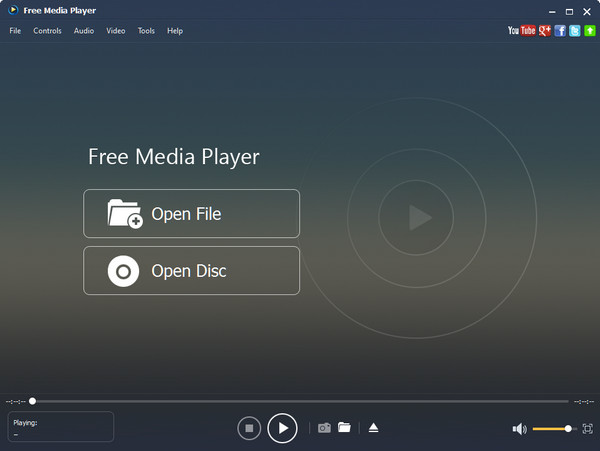
Paso 2 Haga clic en "Abrir archivo" para importar el archivo SWF a este programa para reproducirlo.

Aquí puede ajustar la pista de audio y video, establecer el tamaño de la pantalla, configurar las teclas de acceso rápido hacia adelante y hacia atrás como desee.